
Michael Cain
0
2161
189
Si vous avez un bâton Amazon Fire ou si vous avez passé du temps à le lire, vous saurez probablement qu'il s'agit d'un kit étonnant. Non seulement il est compact et est livré avec sa propre télécommande, mais il offre une large sélection de services de diffusion en continu..
Certains étant gratuits, d'autres premium, le Fire TV Stick est suffisamment bon marché pour être considéré comme une alternative solide au Google Chromecast (bien que le Chromecast soit un appareil polyvalent 7 choses que vous ne saviez pas pouvoir faire avec un Chromecast 7 Ce que vous ne saviez pas que vous pouviez faire avec un Chromecast Vous avez enfin franchi le pas et vous êtes acheté un tout nouveau Chromecast, mais que se passe-t-il ensuite? Voici sept choses que vous ne saviez pas que vous pouviez faire avec l'un des dongles de Google… dans son propre droit). Mais si ça ne fait pas tout ce que vous voulez?
Eh bien, dans ce cas, il existe la possibilité de le surcharger, grâce à Kodi, le logiciel universel de centre multimédia. Si vous installez Kodi sur votre clé Fire TV, vous pourrez utiliser toute une série d’add-ons sur l’appareil, aux côtés de TuneIn Radio, Netflix, Amazon Instant Video et de nombreux autres services (qui diffèrent selon sont).
Mieux encore, installer Kodi sur un stick Amazon Fire TV (version compacte de Fire TV), via votre PC, que vous utilisiez Windows, macOS ou Linux, est très simple..
Dans cet article, nous expliquons comment installer Kodi sur un stick Amazon Fire TV. Une fois que vous avez terminé, vous disposerez du meilleur centre multimédia. 5 Alternatives à Windows Media Center pour Windows 10 5 Alternatives à Windows Media Center pour Windows 10 Windows 10 offrira de nombreuses nouvelles fonctionnalités, mais certains anciens favoris seront obsolètes. Windows Media Center ne sera plus pris en charge. Voici une autre application multimédia compatible avec Windows 10 à prendre pour tous les budgets..
Préparez votre clé télé Fire
Avant d'installer Kodi sur votre clé Amazon Fire TV, branchez l'appareil sur votre téléviseur via un port HDMI disponible. À l'aide de la télécommande, ouvrez Paramètres> Système> Options du développeur.
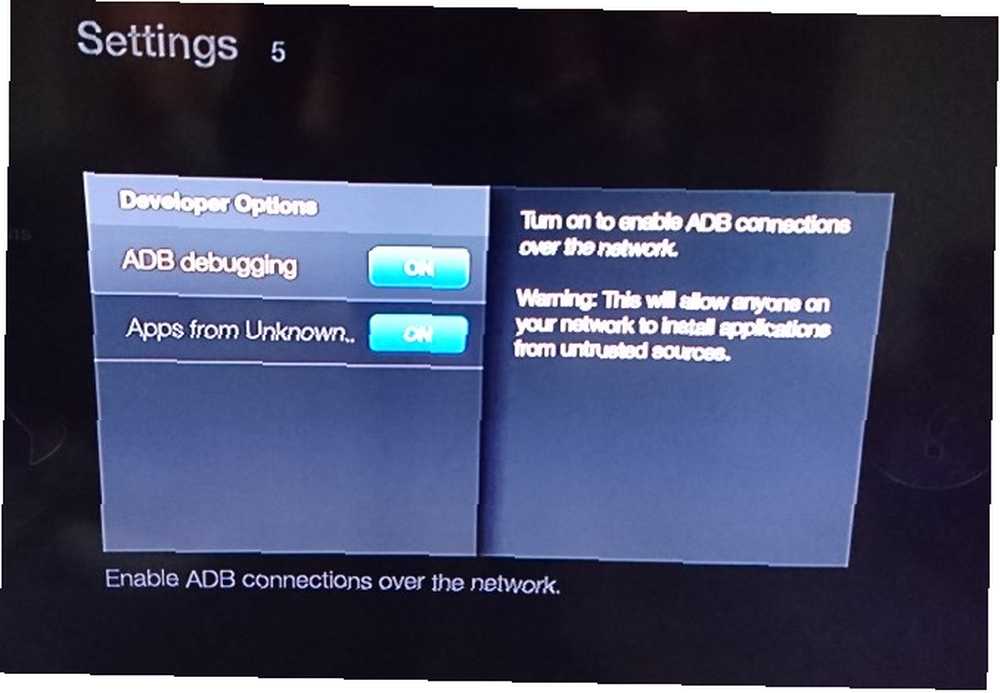
Ici, changez les options Applications de sources inconnues (une boîte d’avertissement apparaîtra - cliquez sur D'accord) et Débogage BAD à Sur.
Procurez-vous un stylo et du papier pour cette étape suivante, car vous aurez besoin de noter l'adresse IP du bâton Fire TV.
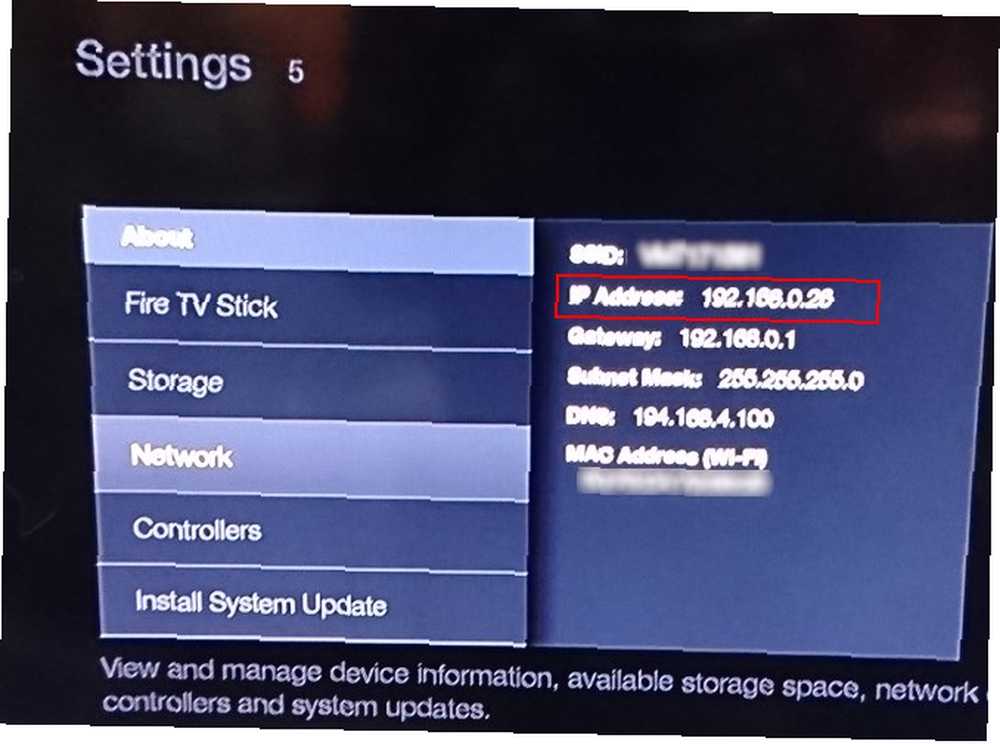
Ouvrir Paramètres> Système> À propos de> Réseau, Cherchez le Adresse IP champ, et en prendre note.
NB: Tout cela suppose, bien entendu, que vous ayez déjà configuré votre stick TV Fire avec votre réseau domestique. Si vous ne l'avez pas déjà fait, vous devrez le faire avant de passer à quelque chose de plus complexe..
Installer Kodi sur Amazon Fire TV Stick avec adbLink
Ensuite, vous devrez télécharger une copie de Kodi, spécialement conçue pour les appareils dotés de processeurs ARM, tels que Fire TV. Pour ce faire, vous aurez besoin de la version Android de l'application..
C'était auparavant disponible sur Amazon App Store, mais il a depuis été supprimé. Pour obtenir votre copie, vous devrez la télécharger à partir de kodi.tv/download. Recherchez le logo Android et sélectionnez le lien ARM pour télécharger le fichier APK sur votre PC..
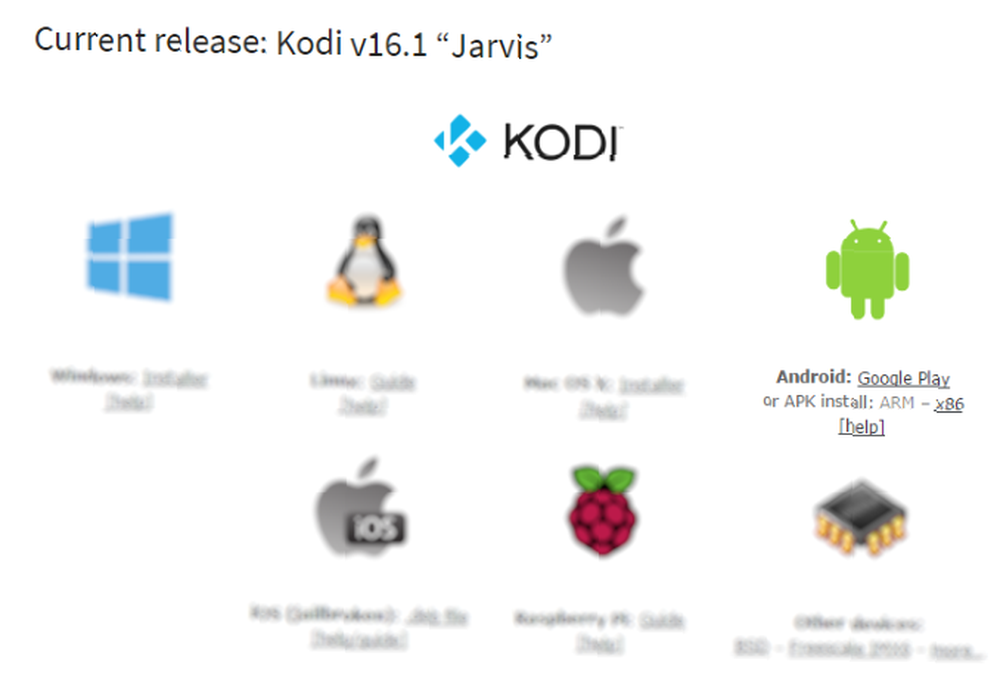
Avec celui-ci téléchargé, vous aurez besoin du logiciel adbLink, que vous trouverez sur jocala.com. Cela vous permet de “pousser” fichiers sur votre Amazon Fire TV Stick sur adb. Il s'agit d'une version sans fil d'Android Debug Bridge, souvent utilisée pour communiquer avec un appareil Android à partir de votre PC..
Après le téléchargement, exécutez le fichier EXE et installez adbLink. (Notez qu'il peut être utilisé avec le bouclier Nvidia ainsi que le bâton Fire TV.)
Installer Kodi avec adbLink
La prochaine étape consiste à exécuter adbLink.
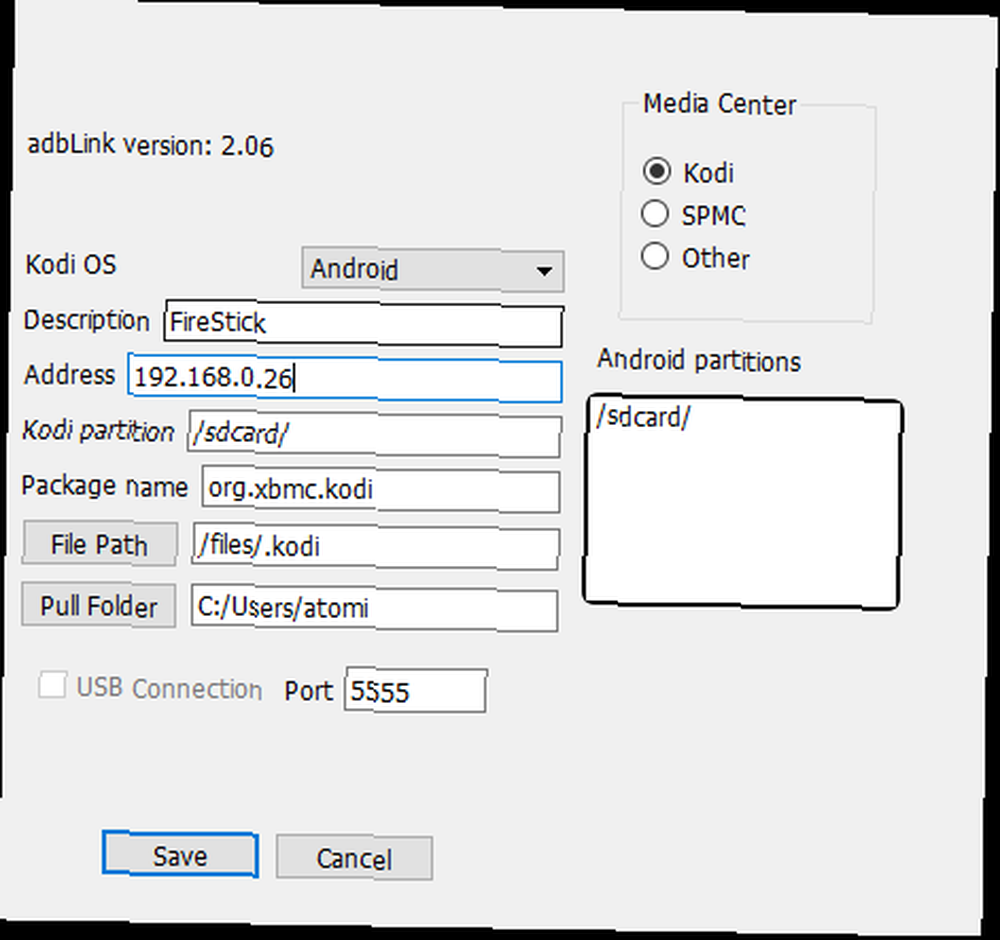
Cliquez sur Nouveau, et donnez à votre clé Amazon Fire TV un nom descriptif. Ensuite, vérifiez votre bloc-notes et copiez l'adresse IP dans l'outil adbLink, puis sauvegarder.
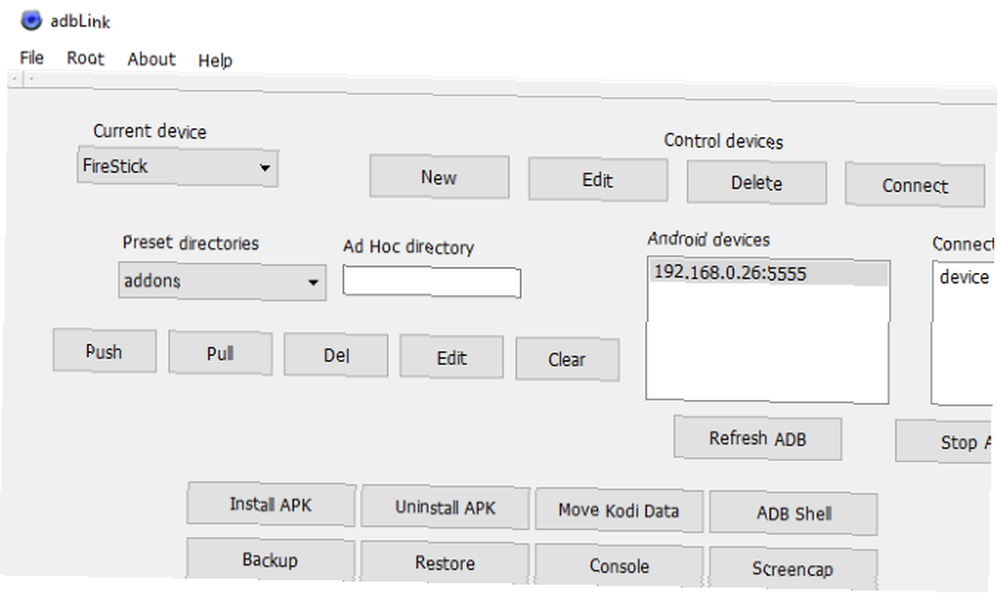
Quand vous cliquez Relier, votre clé Fire TV sera listée dans Périphériques connectés. Mettez en surbrillance l'appareil et cliquez Installer APK, Recherchez le fichier Kodi APK que vous avez téléchargé, puis cliquez sur Oui pour confirmer l'installation.
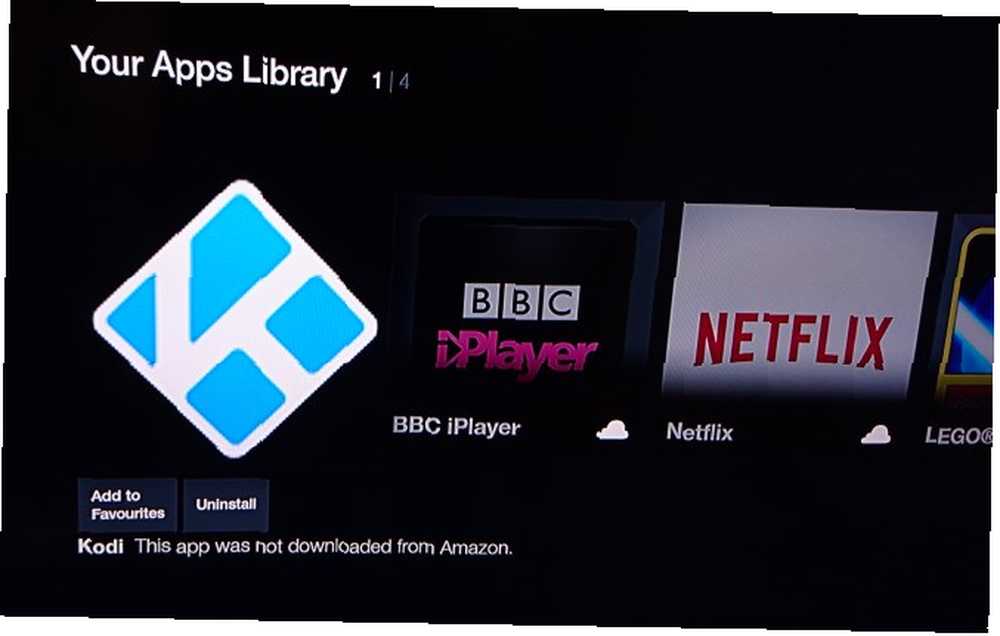
Cliquez sur D'accord une fois terminé, Kodi rejoindra les autres applications sur votre clé Amazon Fire TV, prêtes à être utilisées!
Alternative, installation plus facile
Si l'option précédente ne vous convenait pas, il existe une alternative que vous pouvez utiliser sans PC..
Avec votre clé Fire TV connectée à votre téléviseur, allez à Paramètres> Système> Développeur et permettre Applications de sources inconnues (Est-il sûr d'installer des applications de sources inconnues? D'installer des applications Android à partir de sources inconnues? D'installer des applications Android à partir de sources inconnues? Le Google Play Store n'est pas votre seule source d'applications, mais est-il sûr? chercher ailleurs?), puis retournez à l’écran d’accueil et trouvez l’émetteur Fire TV applications écran.
Ici, ouvrez ES File Explorer, sélectionnez Préféré, puis Ajouter. Entrez l'URL suivante: http://kodi.tv/download puis clique Prochain. Entrer Kodi puis Prochain encore et Ajouter.
Vous avez créé un nouveau lien, intitulé Kodi. Recherchez-le dans le volet de gauche, puis cliquez dessus pour l'ouvrir. Pour ce faire, parcourez la liste jusqu'à ce que vous trouviez le lien. Android> version ARM. Sélectionnez ceci, puis utilisez le menu en bas à droite de l'écran pour Ouvrir dans un nouveau navigateur.
Patientez pendant que ES File Explorer télécharge le fichier Kodi APK sur votre clé Fire TV, puis, lorsque la boîte de dialogue apparaît. Ouvrir un fichier> Installer. Acceptez les autorisations de fichier, puis Installer.
Kodi + Add-Ons = Clé TV Fire suralimentée
Avec Kodi opérationnel sur votre clé Amazon Fire TV, vous voudrez probablement examiner les différents modules complémentaires disponibles. Nous vous conseillons de rester à l'écart des add-ons qui proposent des contenus piratés pour des raisons évidentes et de vous en tenir à ce qui est disponible dans les référentiels officiels du logiciel. Deux sont disponibles, l’un offrant l’accès à des services tiers, l’autre fournissant des outils pour la fonctionnalité d’ENV.
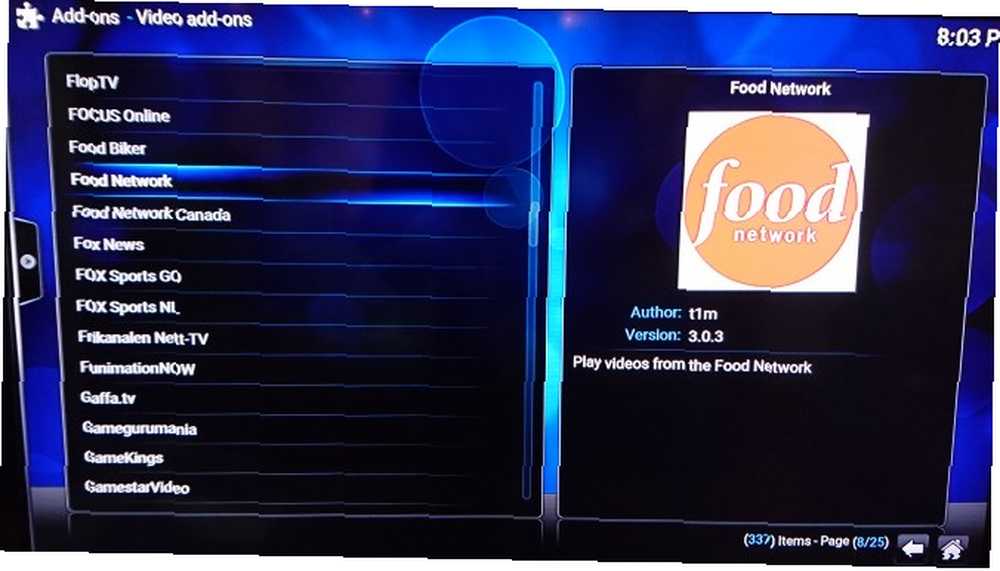
Pour accéder au référentiel, ouvrez Système> Paramètres> Add-ons> Obtenir des add-ons> Référentiel des additifs Kodi. Ici, vous verrez différentes catégories. vous voudrez probablement des extensions vidéo. Dans l’écran suivant, vous trouverez une liste complète des add-ons officiels de Kodi. Si vous en voyez un qui vous convient, sélectionnez-le, puis cliquez sur Installer.
Vous ne savez pas quoi choisir? Vous voudrez peut-être examiner notre liste d’add-ons pour rendre Kodi encore plus incroyable.
Pour exécuter un complément, vous devez le trouver dans l'application Kodi. Des add-ons vidéo peuvent être trouvés dans la Vidéo catégorie de l'écran d'accueil. Ouvrez la liste pour voir les add-ons, cliquez sur celui que vous voulez regarder, et vous avez terminé.!
Maintenant que Kodi est prêt, allez encore plus loin et consultez notre guide de configuration de Kodi pour les débutants Comment utiliser Kodi: Le guide de configuration complet Comment utiliser Kodi: Le Guide de configuration complet Notre guide du débutant explique comment installer le logiciel Kodi, comment naviguer. via la configuration initiale et comment charger des add-ons. .











